Mengganti password WiFi secara berkala adalah langkah penting untuk menjaga koneksi internet tetap stabil dan aman dari pengguna tidak diinginkan. Dalam artikel ini, Anda akan belajar cara mengganti password WiFi, termasuk untuk pengguna Indihome, dengan panduan lengkap dan produk pendukung untuk membantu Anda.
Kenapa Perlu Mengganti Password WiFi Secara Berkala?
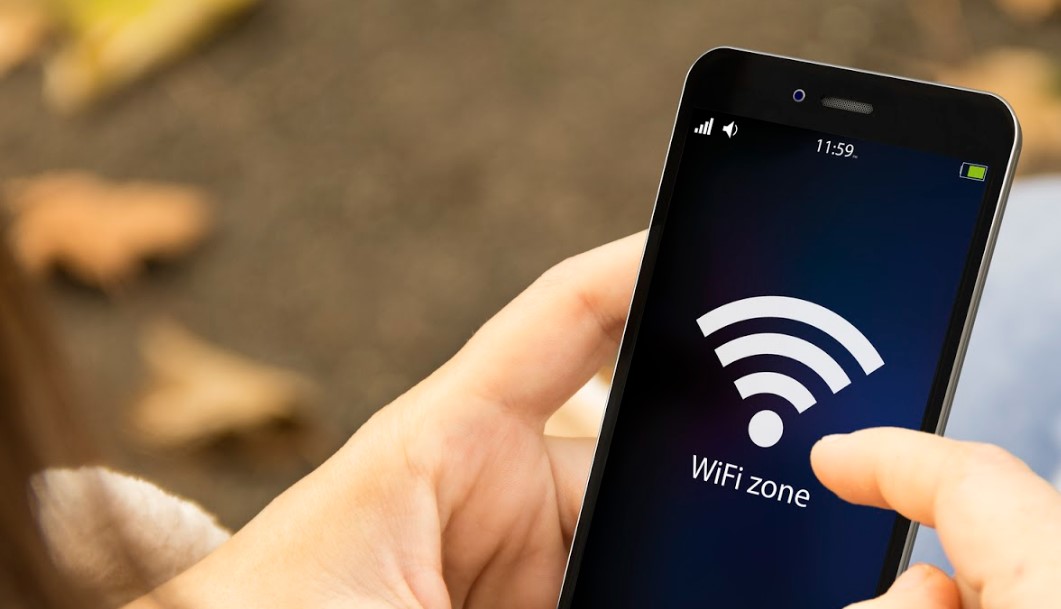
Mengganti password WiFi secara berkala adalah langkah penting untuk menjaga kualitas, keamanan, dan stabilitas koneksi internet Anda. Banyak orang mungkin merasa ini tidak perlu, tetapi jika ditelaah lebih dalam, ada beberapa alasan kuat mengapa praktik ini sangat dianjurkan. Berikut adalah penjelasan lengkapnya.
Alasan Mengapa Penggantian Password Wifi Perlu Dilakukan
1. Mengamankan Jaringan dari Penggunaan Tidak Sah
Salah satu alasan utama untuk mengganti password WiFi adalah untuk mencegah akses oleh perangkat atau pengguna yang tidak sah. Seiring waktu, password WiFi Anda dapat tersebar ke orang-orang yang tidak Anda izinkan, baik secara sengaja atau tidak. Penggunaan jaringan oleh perangkat yang tidak diizinkan dapat mengurangi kecepatan internet dan menghabiskan bandwidth Anda.
Sebagai contoh:
- Jika Anda pernah membagikan password kepada tamu, teman, atau tetangga, ada kemungkinan mereka masih terhubung meskipun Anda tidak lagi ingin mereka mengakses jaringan Anda.
- Beberapa perangkat yang pernah terhubung mungkin tidak lagi digunakan, tetapi tetap menghabiskan kapasitas jaringan Anda.
2. Meningkatkan Stabilitas dan Performa Koneksi
Mengganti password WiFi secara berkala dapat membantu meningkatkan performa jaringan dengan cara membatasi jumlah perangkat yang terhubung. Jaringan WiFi yang terlalu banyak perangkat akan mengalami penurunan kecepatan dan stabilitas.
Manfaat pergantian password dalam hal performa meliputi:
- Mengurangi kemungkinan overload pada jaringan.
- Memastikan hanya perangkat aktif yang benar-benar diperlukan terhubung.
- Memberikan kecepatan optimal untuk aktivitas seperti streaming video, gaming, atau bekerja dari rumah.
3. Menjaga Privasi Data Anda
Privasi data adalah hal yang sangat penting, terutama di era digital saat ini. Mengganti password WiFi secara rutin membantu memastikan bahwa hanya Anda dan orang yang diizinkan memiliki akses ke jaringan Anda. Ini penting untuk mencegah terjadinya potensi pengintaian atau akses tak diinginkan ke perangkat yang terhubung ke jaringan Anda.
Sebagai contoh, perangkat seperti laptop, smartphone, atau smart TV yang terhubung ke jaringan WiFi Anda mungkin menyimpan data sensitif seperti:
- Informasi login akun pribadi.
- File pekerjaan atau dokumen penting.
- Pengaturan perangkat rumah pintar (smart home).
Dengan mengganti password secara rutin, Anda dapat mencegah risiko akses tak diinginkan ke data-data ini.
4. Mengatasi Masalah Gangguan Jaringan
Gangguan jaringan sering terjadi jika ada perangkat yang mengakses jaringan WiFi Anda tanpa kontrol. Hal ini bisa membuat koneksi menjadi lambat atau bahkan tidak stabil. Beberapa contoh gangguan yang bisa dihindari dengan mengganti password meliputi:
- Perangkat asing yang menghabiskan bandwidth untuk aktivitas intensif, seperti mengunduh file besar atau streaming video berkualitas tinggi.
- Perangkat lama yang sudah tidak digunakan tetapi tetap terhubung ke jaringan, memperburuk kinerja keseluruhan.
Dengan mengganti password, Anda dapat memutuskan semua perangkat yang sebelumnya terhubung dan memulai ulang koneksi hanya untuk perangkat yang benar-benar diperlukan.
5. Menyesuaikan dengan Perangkat Baru
Ketika Anda membeli perangkat baru atau mengganti router, mengganti password WiFi menjadi kesempatan untuk memulai ulang pengaturan jaringan Anda. Misalnya, jika Anda baru saja meningkatkan ke router yang lebih canggih, mengganti password dapat membantu memaksimalkan fitur-fitur baru, seperti:
- Peningkatan keamanan WPA3 (untuk router modern).
- Optimasi jaringan untuk perangkat baru yang lebih canggih.
6. Meningkatkan Kebiasaan Keamanan Digital
Mengganti password WiFi secara berkala juga mencerminkan praktik keamanan digital yang baik. Sama seperti mengganti password akun online atau layanan penting lainnya, ini membantu melindungi jaringan Anda dari potensi akses tidak diinginkan. Beberapa manfaat tambahan meliputi:
- Memastikan Anda tetap ingat password yang digunakan.
- Menghindari penggunaan password yang terlalu lama atau sudah diketahui banyak orang.
- Membiasakan diri untuk melakukan tindakan pencegahan terhadap ancaman dunia maya.
Tips Membuat Password WiFi yang Kuat dan Mudah Diingat
Setelah memahami pentingnya mengganti password WiFi, langkah selanjutnya adalah memastikan bahwa password yang Anda buat cukup kuat untuk melindungi jaringan Anda tetapi tetap mudah diingat. Berikut adalah beberapa tips:
- Gunakan Kombinasi Unik: Kombinasikan huruf besar, huruf kecil, angka, dan simbol. Contoh: WiFi2024!Secure.
- Hindari Informasi Pribadi: Jangan gunakan nama, tanggal lahir, atau informasi lain yang mudah ditebak.
- Buat Password Panjang: Idealnya, password WiFi terdiri dari setidaknya 12 karakter.
- Gunakan Frasa Unik: Anda bisa membuat frasa yang mudah diingat tetapi sulit ditebak, seperti HujanDiPagi2024.
Mengganti password WiFi secara berkala bukan hanya tindakan pencegahan tetapi juga langkah proaktif untuk menjaga stabilitas, keamanan, dan kenyamanan koneksi internet Anda. Dengan membatasi akses hanya untuk perangkat yang diizinkan, Anda tidak hanya melindungi privasi data tetapi juga memastikan jaringan bekerja secara optimal. Jadi, pastikan untuk mengganti password WiFi Anda secara teratur, minimal setiap tiga hingga enam bulan, dan gunakan password yang kuat untuk melindungi koneksi Anda.
Langkah-Langkah Tutorial Ganti Password WiFi

Panduan Umum Mengganti Password WiFi
Mengganti password WiFi merupakan langkah penting untuk menjaga keamanan, stabilitas, dan privasi koneksi internet Anda. Meski terdengar sederhana, banyak orang yang tidak yakin bagaimana melakukannya. Dalam panduan ini, kami akan menjelaskan langkah-langkah yang dapat diikuti oleh siapa saja untuk mengganti password WiFi dengan mudah, lengkap dengan tips dan langkah tambahan untuk memastikan proses berjalan lancar.
Persiapan Sebelum Mengganti Password WiFi
Sebelum memulai proses penggantian password, ada beberapa hal yang perlu dipersiapkan untuk memastikan langkah-langkah dapat dilakukan dengan lancar:
- Pastikan Anda Mengetahui Alamat IP Router
- Alamat IP router adalah jalur utama untuk mengakses pengaturan WiFi. Umumnya, alamat ini berupa angka seperti 192.168.0.1 atau 192.168.1.1. Anda bisa menemukannya di bagian belakang perangkat router atau di panduan manualnya.
- Siapkan Username dan Password Router
- Username dan password ini biasanya default (seperti “admin”) atau yang sudah Anda ubah sebelumnya. Informasi ini biasanya juga tercantum di perangkat router atau buku panduan. Jika Anda tidak mengetahui password, Anda bisa mengatur ulang router ke pengaturan awal pabrik.
- Gunakan Perangkat yang Terhubung ke Jaringan WiFi
- Untuk mempermudah proses, gunakan perangkat yang sudah terhubung ke jaringan WiFi, seperti laptop, komputer, atau smartphone. Ini mengurangi kemungkinan kesalahan akses karena tidak terhubung.
- Pahami Jenis Router yang Digunakan
- Setiap merek router, seperti TP-Link, Huawei, atau Xiaomi, memiliki antarmuka yang berbeda. Meski langkah dasar hampir sama, mengetahui model router Anda dapat membantu mempercepat proses.
Langkah-Langkah Mengganti Password WiFi
Berikut adalah panduan umum yang dapat diterapkan pada hampir semua jenis router:
- Akses Halaman Pengaturan Router
- Buka browser di perangkat Anda (seperti Google Chrome, Mozilla Firefox, atau Safari).
- Masukkan alamat IP router ke kolom URL (contoh: 192.168.1.1) dan tekan Enter.
- Login ke Halaman Pengaturan Router
- Masukkan username dan password router Anda.
- Jika Anda tidak pernah mengubahnya, gunakan login default yang tercantum di perangkat router Anda. Sebagai contoh:
- Username: admin
- Password: admin
- Jika login default tidak berhasil, Anda mungkin perlu mengatur ulang router ke pengaturan pabrik dengan menekan tombol kecil reset selama beberapa detik.
- Cari Menu Pengaturan WiFi atau Wireless Settings
- Setelah masuk ke antarmuka router, cari menu yang berhubungan dengan pengaturan WiFi. Menu ini biasanya bernama:
- Wireless Settings
- WiFi Settings
- Network Settings
- Setelah masuk ke antarmuka router, cari menu yang berhubungan dengan pengaturan WiFi. Menu ini biasanya bernama:
- Ganti Password WiFi
- Temukan kolom yang menunjukkan password WiFi saat ini. Ini sering disebut sebagai:
- SSID Password
- WiFi Key
- Pre-Shared Key (PSK)
- Masukkan password baru Anda di kolom tersebut. Pastikan password baru cukup kuat dengan kombinasi huruf, angka, dan simbol.
- Temukan kolom yang menunjukkan password WiFi saat ini. Ini sering disebut sebagai:
- Simpan Perubahan
- Setelah mengganti password, klik tombol “Save” atau “Apply” untuk menyimpan perubahan.
- Router mungkin memerlukan waktu beberapa detik untuk memproses perubahan tersebut.
- Restart Router (Jika Diperlukan)
- Beberapa router membutuhkan restart agar perubahan dapat diterapkan sepenuhnya. Anda bisa melakukan ini dengan mematikan dan menyalakan kembali router, atau melalui opsi Reboot di antarmuka pengaturan router.
Tips dan Trik untuk Mempermudah Proses
- Gunakan Aplikasi Pendukung
- Beberapa router modern dilengkapi aplikasi yang memudahkan pengaturan jaringan, seperti aplikasi TP-Link Tether, Huawei AI Life, atau Mi WiFi. Anda cukup login ke aplikasi untuk mengganti password tanpa perlu membuka browser.
- Buat Password yang Mudah Diingat tapi Sulit Ditebak
- Password seperti 12345678 atau password123 sangat mudah ditebak. Sebaliknya, gunakan kombinasi unik seperti Rumah2024!Cepat yang sulit ditebak tapi mudah diingat.
- Periksa Perangkat yang Terhubung
- Setelah mengganti password, periksa perangkat yang terhubung ke jaringan WiFi Anda. Pastikan hanya perangkat yang Anda kenali yang memiliki akses.
- Catat Password Baru Anda
- Simpan password baru di tempat yang aman agar mudah diakses saat dibutuhkan.
Hal yang Harus Diwaspadai Saat Mengganti Password WiFi
- Koneksi Terputus
- Setelah mengganti password, semua perangkat yang sebelumnya terhubung ke WiFi akan terputus. Anda perlu memasukkan password baru pada setiap perangkat.
- Kesalahan Login Router
- Jika Anda tidak dapat login ke halaman pengaturan router, kemungkinan besar password router telah diubah. Hubungi penyedia layanan internet (ISP) atau reset router Anda.
- Router Tidak Merespons
- Jika router tidak merespons setelah perubahan, coba restart perangkat. Jika masalah tetap terjadi, hubungi layanan pelanggan dari merek router Anda.
Keuntungan Mengganti Password WiFi Secara Teratur
- Privasi Terjaga
Dengan mengganti password, Anda memastikan bahwa hanya perangkat yang diizinkan memiliki akses ke jaringan WiFi Anda. - Koneksi Stabil
Mengurangi jumlah perangkat yang tidak dikenal dapat meningkatkan stabilitas dan kecepatan jaringan Anda. - Keamanan Lebih Baik
Mengganti password secara berkala membantu melindungi jaringan Anda dari potensi penyalahgunaan.
Dengan mengikuti panduan ini, Anda dapat mengganti password WiFi dengan mudah dan memastikan jaringan tetap aman serta stabil. Pastikan untuk melakukannya secara rutin untuk mendapatkan manfaat terbaik dari jaringan internet Anda!
Tutorial Ganti Password WiFi Indihome
Mengganti password WiFi Indihome adalah langkah penting untuk menjaga privasi dan keamanan jaringan internet Anda. Prosesnya cukup sederhana, tetapi setiap model router Indihome, seperti Huawei, ZTE, atau Fiberhome, memiliki antarmuka yang berbeda. Berikut adalah tutorial langkah demi langkah yang dapat diterapkan pada sebagian besar router Indihome:
1. Siapkan Informasi Dasar
- Alamat IP Router: Biasanya 192.168.1.1 atau 192.168.100.1. Alamat ini dapat dilihat di bagian bawah router atau panduan manualnya.
- Username dan Password Router: Jika belum pernah diubah, username default biasanya admin dan password admin atau user.
2. Akses Halaman Pengaturan Router
- Sambungkan perangkat Anda ke jaringan WiFi Indihome.
- Buka browser di perangkat Anda (Google Chrome, Firefox, Safari).
- Ketikkan alamat IP router (contoh: 192.168.1.1) pada kolom URL, lalu tekan Enter.
- Masukkan username dan password untuk login ke antarmuka router.
3. Ganti Password WiFi
- Setelah login, cari menu Network, Wireless Settings, atau WiFi Settings.
- Pilih opsi yang menunjukkan pengaturan SSID atau kata sandi WiFi.
- Masukkan password baru di kolom Password atau Pre-Shared Key (PSK).
- Tips Password Kuat: Gunakan kombinasi huruf besar, kecil, angka, dan simbol (contoh: Indihome2024!).
- Klik Save atau Apply untuk menyimpan perubahan.
4. Restart Router (Jika Diperlukan)
Beberapa router mungkin meminta Anda untuk merestart perangkat agar perubahan diterapkan sepenuhnya.
5. Hubungkan Kembali Perangkat Anda
Setelah password diubah, semua perangkat yang terhubung sebelumnya akan terputus. Masukkan password baru untuk menghubungkan kembali perangkat Anda ke jaringan WiFi.
Dengan mengikuti langkah-langkah ini, Anda dapat memastikan jaringan Indihome Anda tetap aman dan terkontrol.
Rekomendasi Produk untuk Mendukung Proses Penggantian Password WiFi
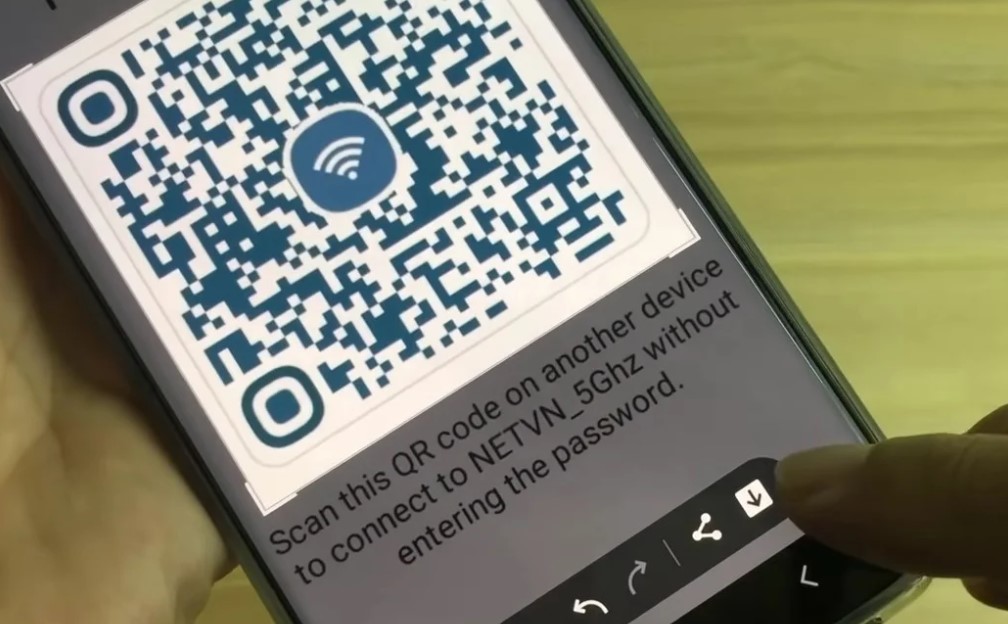
1. TP-Link Archer AX55
Fitur Utama:
- Mendukung WiFi 6 untuk koneksi cepat.
- Aplikasi pendukung untuk pengaturan mudah.
- Kompatibilitas tinggi dengan berbagai penyedia internet.
Pro: Mudah dikonfigurasi, ideal untuk rumah dengan banyak perangkat.
Kontra: Harga sedikit lebih tinggi dibanding router standar.
Harga: Mulai dari Rp1.500.000.
2. Huawei AX3 Dual-Core
Fitur Utama:
- Kecepatan tinggi hingga 3000 Mbps.
- Teknologi NFC untuk koneksi cepat.
Pro: Desain modern, performa tinggi untuk streaming dan gaming.
Kontra: Kompatibilitas aplikasi terbatas di beberapa negara.
Harga: Mulai dari Rp1.200.000.
3. Xiaomi Mi Router 4A
Fitur Utama:
- Harga terjangkau dengan performa stabil.
- Mendukung aplikasi Mi WiFi untuk pengaturan cepat.
Pro: Pilihan ekonomis dengan kualitas mumpuni.
Kontra: Tidak mendukung WiFi 6.
Harga: Mulai dari Rp500.000.
Manfaat Menggunakan Router Berkualitas
- Peningkatan Kecepatan Internet
Router modern memastikan distribusi sinyal yang lebih baik, cocok untuk kebutuhan rumah atau kantor. - Kemudahan Pengaturan
Dengan aplikasi pendukung, Anda bisa mengganti password WiFi dan mengatur perangkat hanya dengan beberapa klik. - Keamanan Koneksi
Router berkualitas sering dilengkapi fitur enkripsi untuk melindungi data Anda.
Panduan Pembelian Router
- Tempat Membeli:
Produk-produk di atas dapat dibeli melalui e-commerce seperti Tokopedia atau Shopee. - Cara Membeli:
- Pilih produk yang sesuai dengan kebutuhan Anda.
- Tambahkan ke keranjang dan lakukan pembayaran.
- Pastikan untuk memilih pengiriman yang terpercaya.
- Harga Rata-Rata:
Router berkualitas biasanya dihargai antara Rp500.000 hingga Rp2.000.000.
FAQ
1. Seberapa sering saya perlu mengganti password WiFi?
Disarankan untuk mengganti password WiFi setiap 3-6 bulan sekali, atau segera jika Anda merasa ada perangkat tak dikenal terhubung.
2. Apakah semua router mendukung aplikasi pengaturan?
Tidak semua, tetapi sebagian besar router modern dilengkapi aplikasi untuk memudahkan pengaturan jarak jauh.
3. Apakah mengganti password WiFi akan memutus koneksi perangkat yang terhubung?
Ya, semua perangkat yang terhubung harus memasukkan password baru untuk kembali terhubung ke jaringan.
Semoga panduan ini memberikan kemudahan dan pemahaman yang lebih baik bagi Anda dalam mengganti password WiFi. Dengan langkah-langkah yang sederhana dan jelas, Anda tidak hanya menjaga keamanan jaringan, tetapi juga memastikan koneksi tetap stabil. Jadikan kebiasaan ini sebagai langkah rutin untuk melindungi privasi dan meningkatkan pengalaman internet Anda!



